GoDaddy SSL在第3方主机上的安装方法
来源:godaddy.com
时间:2014-03-28
GoDaddy的SSL证书可以安装在第三方的主机上,这里以在cPanel控制面板的主机上安装GoDaddy SSL为例,介绍在非GoDaddy主机上安装GD SSL所需要的资料和流程。首先我们打开GoDaddy SSL域名证书安装教程,在第3张图中,选择Third Party, Dedicated Server, or Virtual Dedicated Server,即第三方的服务器上,会出现Enter your Certificate Signing Request(CSR)below框,只要可以获得第3方主机的CSR就可以安装成功。
登录cPanel主机面板,在安全栏可以找到SSL/TLS管理器,如下图示:
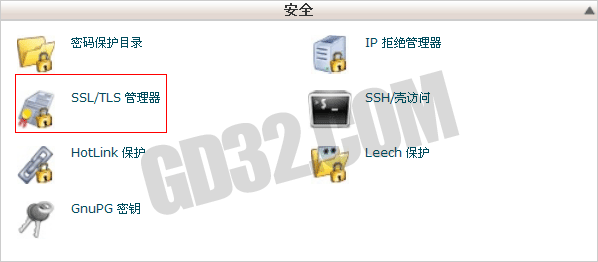
点击私人密钥(KEY),这里可以生成、查看、上传或者删除私人密钥。
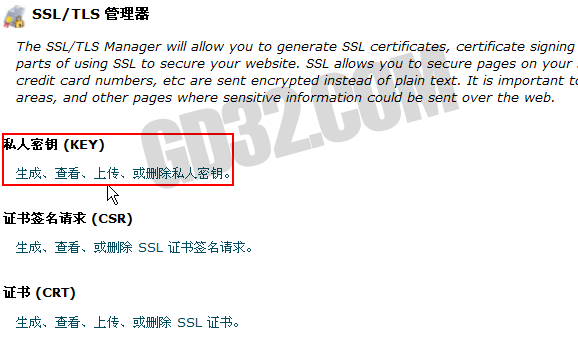
生成一个新的私钥,密钥大小可以选择2048位或者4096位,然后点击生成,就可以得到一个私钥。
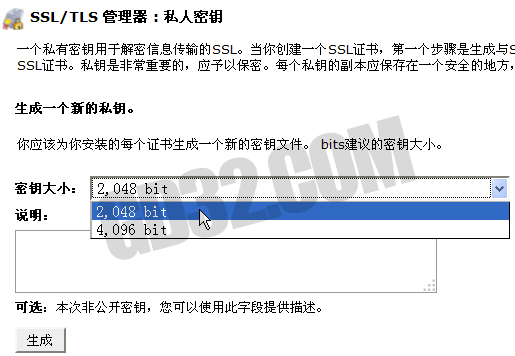
刚刚生成的私钥标题为“2,048 bit,创建14-3-28下午 12:05UTC“,这个标题在后面会要用到,框内是编码的私钥。
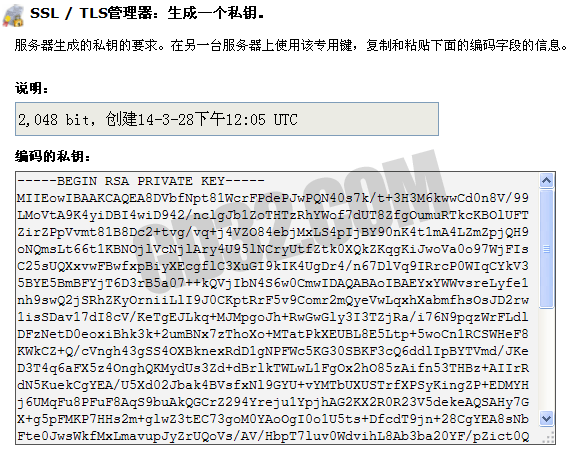
有了私钥,我们就可以生成CSR了,在图2中,点击“证书签名请求(CSR)”,可以生成、查看或删除SSL证书签名请求。在第一栏中选择刚刚生成的私钥标题,然后填入省份、城市、国家等信息。

下面是填公司、公司部分等信息,可以随便填。
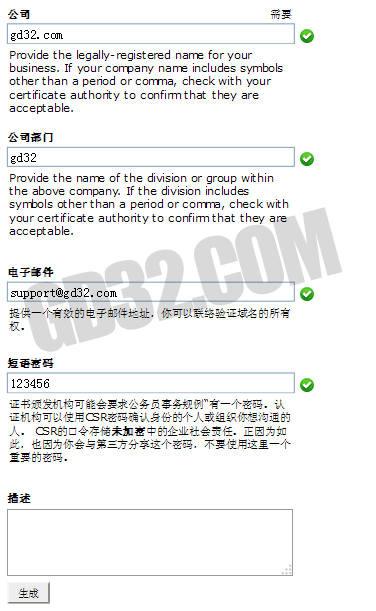
资料填写完成后,点击生成就可以获得CSR,这就是GoDaddy SSL证书安装在第3方主机上所需的材料。如下图中框内的代码:
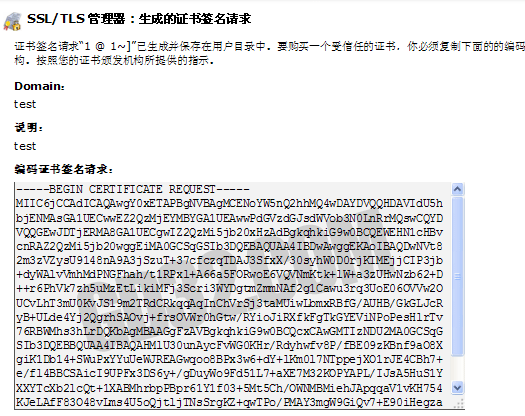
将生成的CSR代码复制到GD主机的Enter your Certificate Signing Request(CSR)below框内
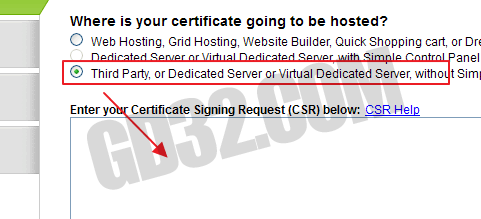
点击下一步就可以完成验证,然后就是等待SSL 证书生效了,一般24小时就可以生效。
---------------------------------------------------------------------------------------- 标签: 控制面板 安装 cPanel 链接: http://www.gd32.com/godaddyssl/40.html
登录cPanel主机面板,在安全栏可以找到SSL/TLS管理器,如下图示:
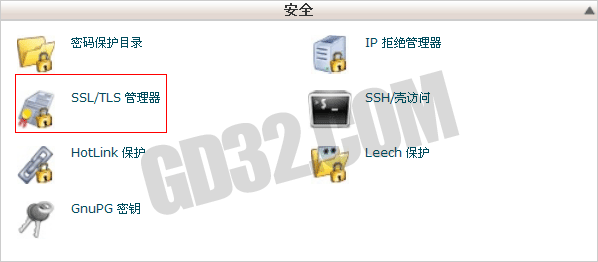
点击私人密钥(KEY),这里可以生成、查看、上传或者删除私人密钥。
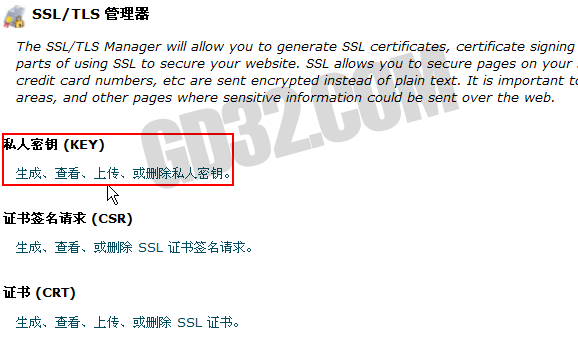
生成一个新的私钥,密钥大小可以选择2048位或者4096位,然后点击生成,就可以得到一个私钥。
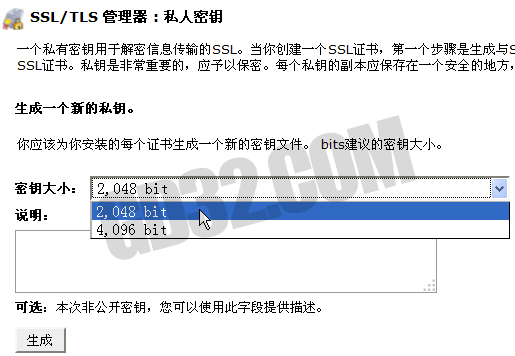
刚刚生成的私钥标题为“2,048 bit,创建14-3-28下午 12:05UTC“,这个标题在后面会要用到,框内是编码的私钥。
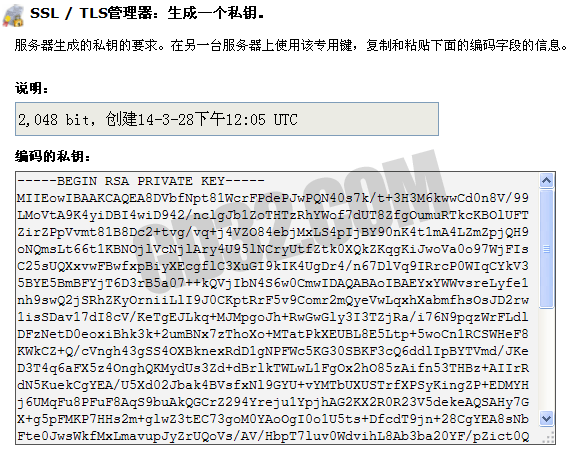
有了私钥,我们就可以生成CSR了,在图2中,点击“证书签名请求(CSR)”,可以生成、查看或删除SSL证书签名请求。在第一栏中选择刚刚生成的私钥标题,然后填入省份、城市、国家等信息。

下面是填公司、公司部分等信息,可以随便填。
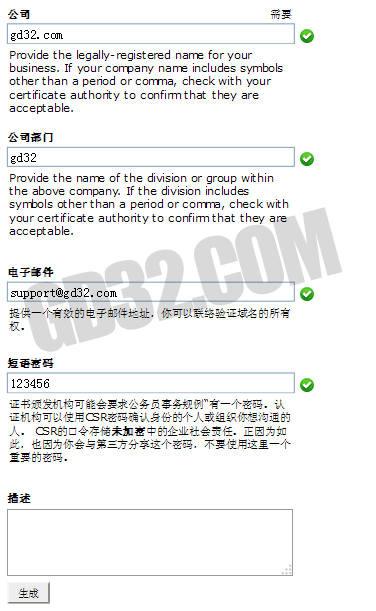
资料填写完成后,点击生成就可以获得CSR,这就是GoDaddy SSL证书安装在第3方主机上所需的材料。如下图中框内的代码:
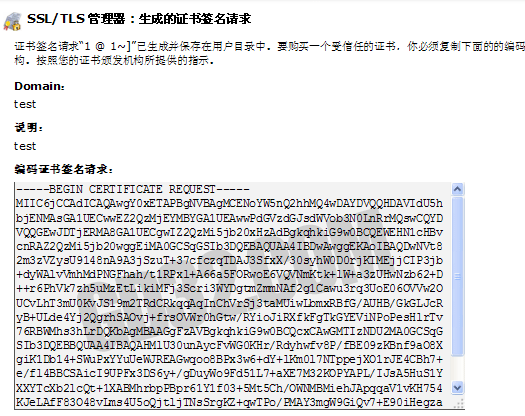
将生成的CSR代码复制到GD主机的Enter your Certificate Signing Request(CSR)below框内
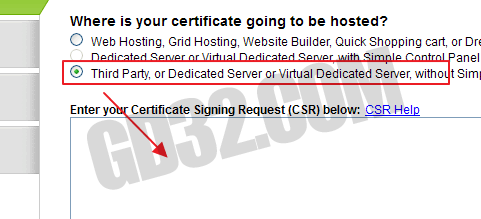
点击下一步就可以完成验证,然后就是等待SSL 证书生效了,一般24小时就可以生效。
---------------------------------------------------------------------------------------- 标签: 控制面板 安装 cPanel 链接: http://www.gd32.com/godaddyssl/40.html